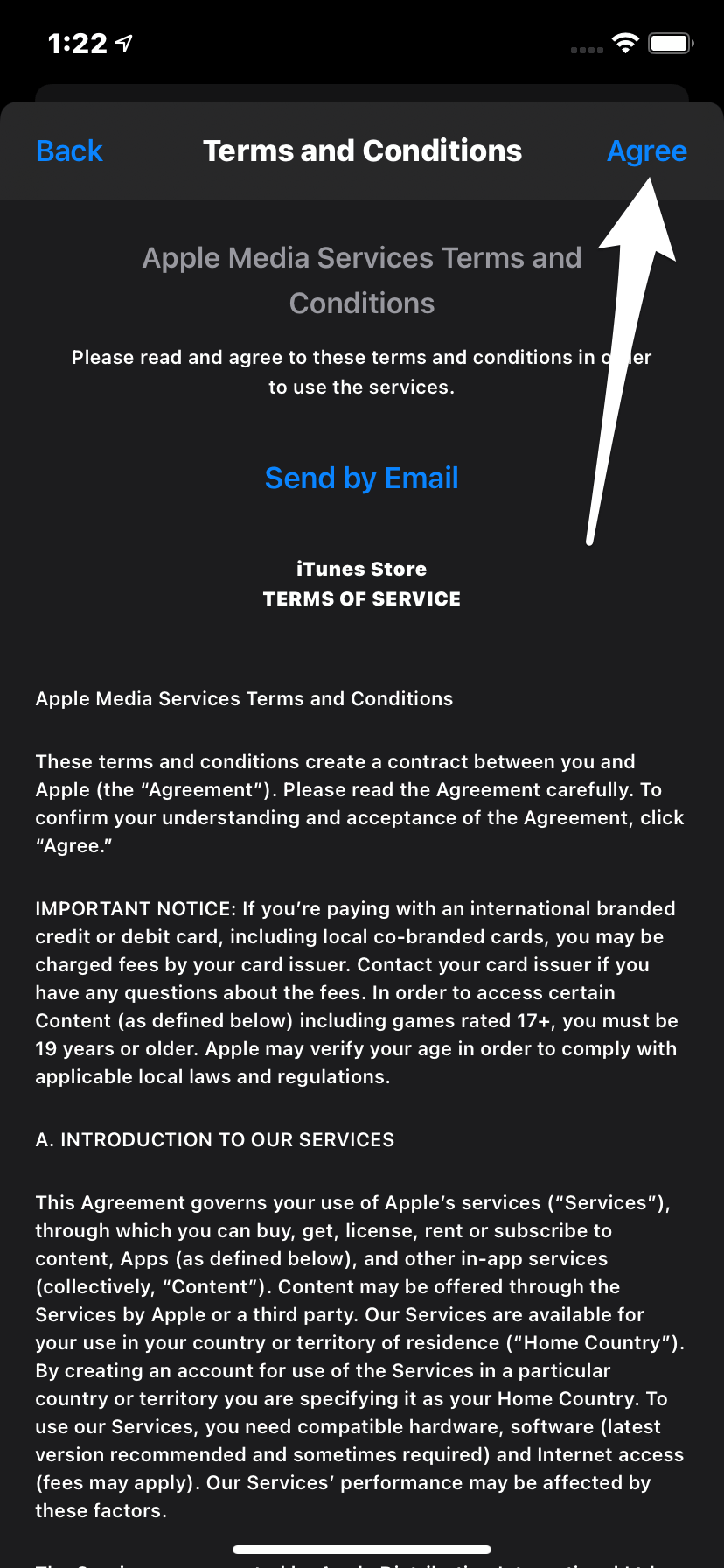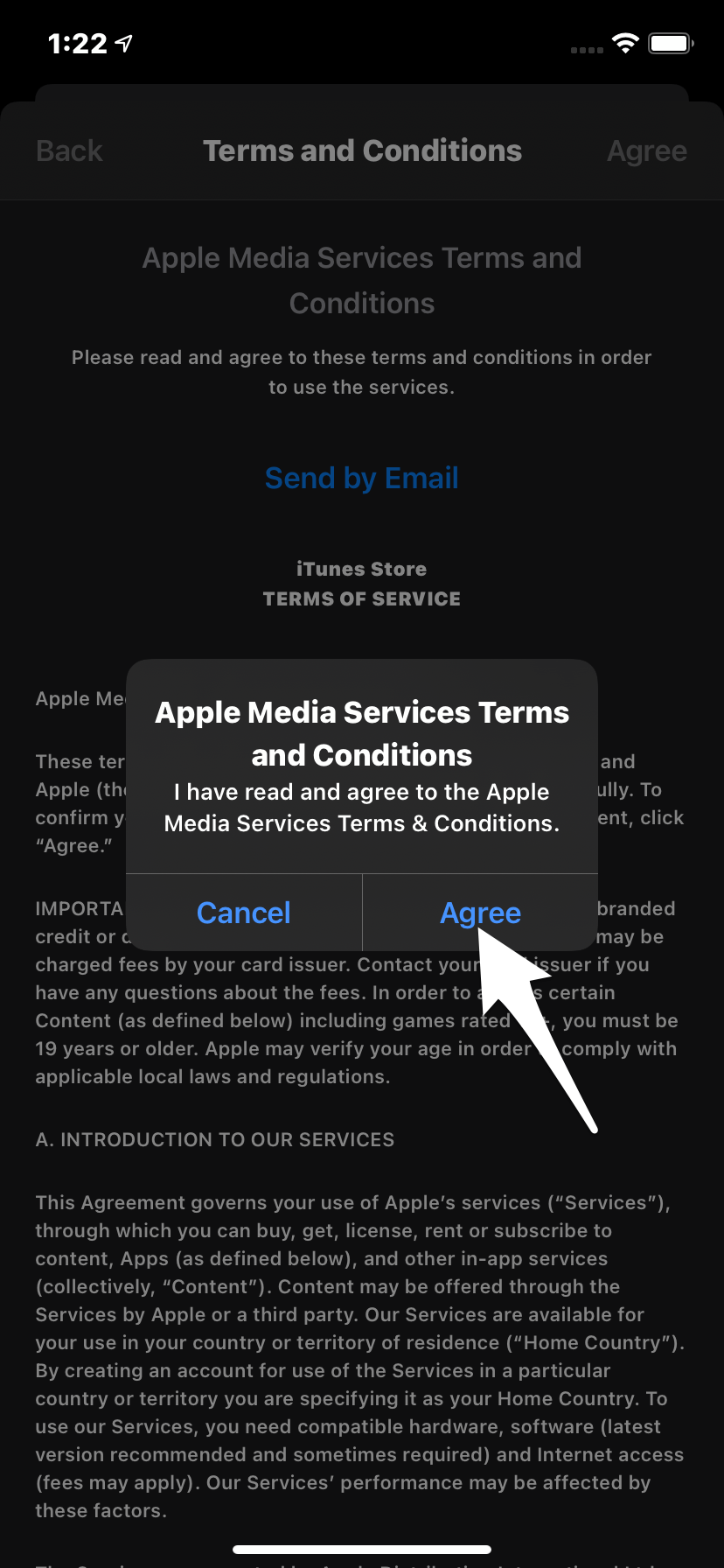Как исправить ошибку в магазине приложений «Учетная запись не в этом магазине»?
Содержание
- 1 Как исправить ошибку в магазине приложений «Учетная запись не в этом магазине»?
- 1.1 Что вызывает ошибку «Аккаунт не в этом магазине»?
- 1.2 Что делать, если не можешь изменить страну?
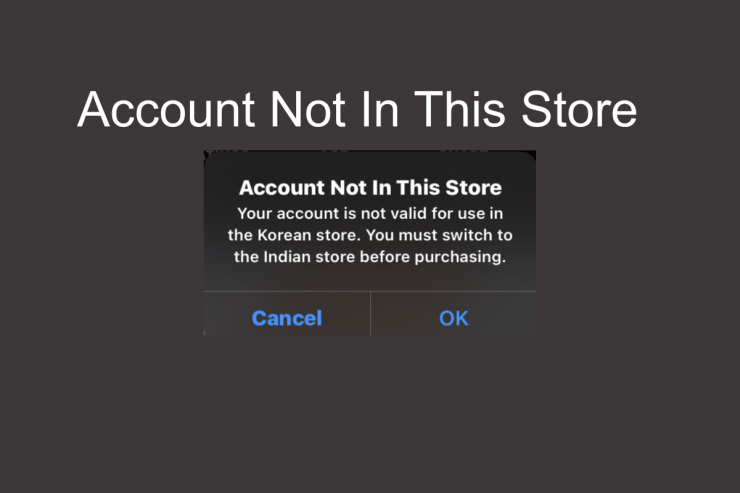
За последние несколько дней пользователи iPhone, iPad и Mac OS регулярно получали сообщения о появлении всплывающего сообщения с надписью «Аккаунта нет в этом магазине». У пользователей iOS постоянно возникают проблемы с загрузкой/обновлением или покупкой приложений, поскольку каждый раз, когда они пытаются это сделать, они сталкиваются с одной и той же ошибкой. Еще больше раздражает то, что большинство пользователей даже не могут найти действительную причину проблемы или устранить ее.
В таком случае мы постараемся разобраться в этой проблеме и найти решение. Поэтому, если вы тоже столкнулись с похожей ситуацией, мы здесь, чтобы помочь вам. В этой статье обсуждается несколько быстрых приемов и некоторые постоянные решения, которые помогут вам решить проблему.
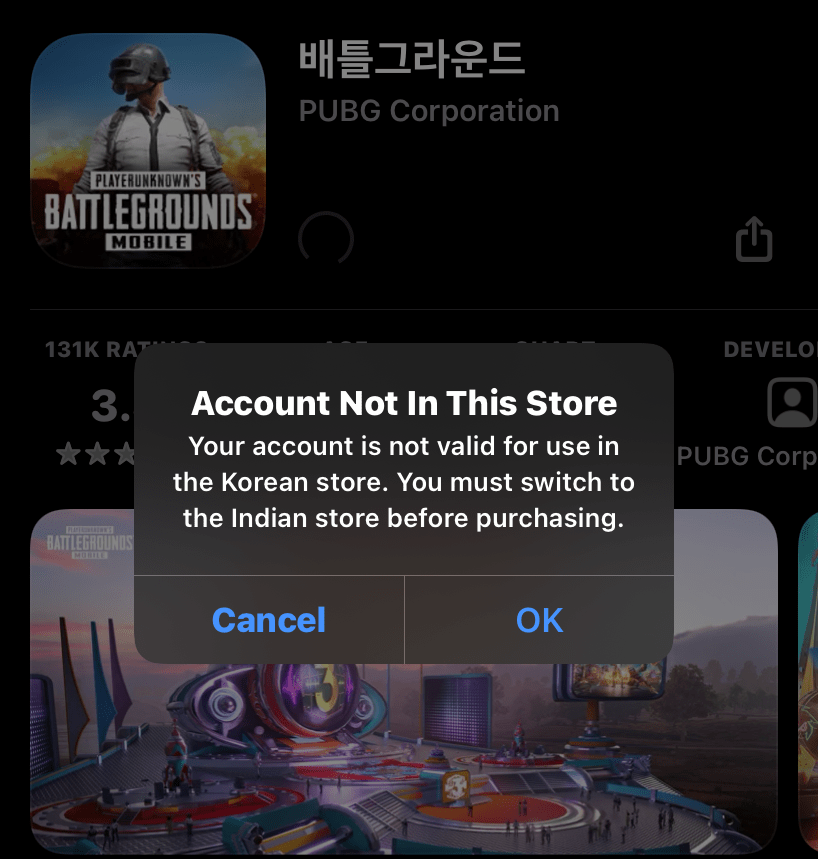
Что вызывает ошибку «Аккаунт не в этом магазине»?
Прежде чем мы сразу приступим к уловкам, давайте сначала поймем стандартную причину этой проблемы.
Почему мы сталкиваемся с ошибкой «Учетной записи нет в этом магазине»? Ошибка магазина приложений произошла на всех устройствах iOS или Mac, независимо от того, какую версию программного обеспечения они используют. Обычно это всплывающее сообщение появляется, когда мы находимся в другой стране или регионе. Кроме того, иногда пользователи меняют свой App Store, чтобы запускать определенные приложения, которые могут быть заблокированы в их географическом регионе.
Возможно предположить, что слишком частое изменение адреса или данных в App Store может сбить с толку само приложение и время от времени отображать такие ошибки. Итак, если это ваш случай, следуйте кратким советам, упомянутым ниже, чтобы избавиться от этой всплывающей ошибки.
Попробуйте пару основных исправлений, перечисленных ниже, прежде чем переходить к серьезному методу
Выключить/включить Wi-Fi
Прежде чем переходить к каким-либо серьезным шагам, попробуйте один раз переключить Wi-Fi. Многие пользователи ранее сообщали, что ошибка была очень распространенной, они отмечали, что простое выключение и повторное включение Wi-Fi с перерывом в 20–30 секунд решает проблему. А если это не сработает, вы также можете попробовать перезагрузить свое устройство между этими процессами переключения.
Проверить ограничения
В iPhone реализовано специальное управление ограничениями, позволяющее пользователям свести использование Интернета к минимуму. Но в некоторых случаях эти ограничения могут привести к тому, что пользователи не смогут пользоваться Интернетом и столкнутся с проблемами в учетной записи в магазине приложений.
Как проверить, есть ли у вашего Apple ID какие-либо ограничения на ваше устройство.
- Перейдите в Настройки вашего устройства.
- Нажмите Время экрана. >.
- Выберите Ограничения контента и конфиденциальности.
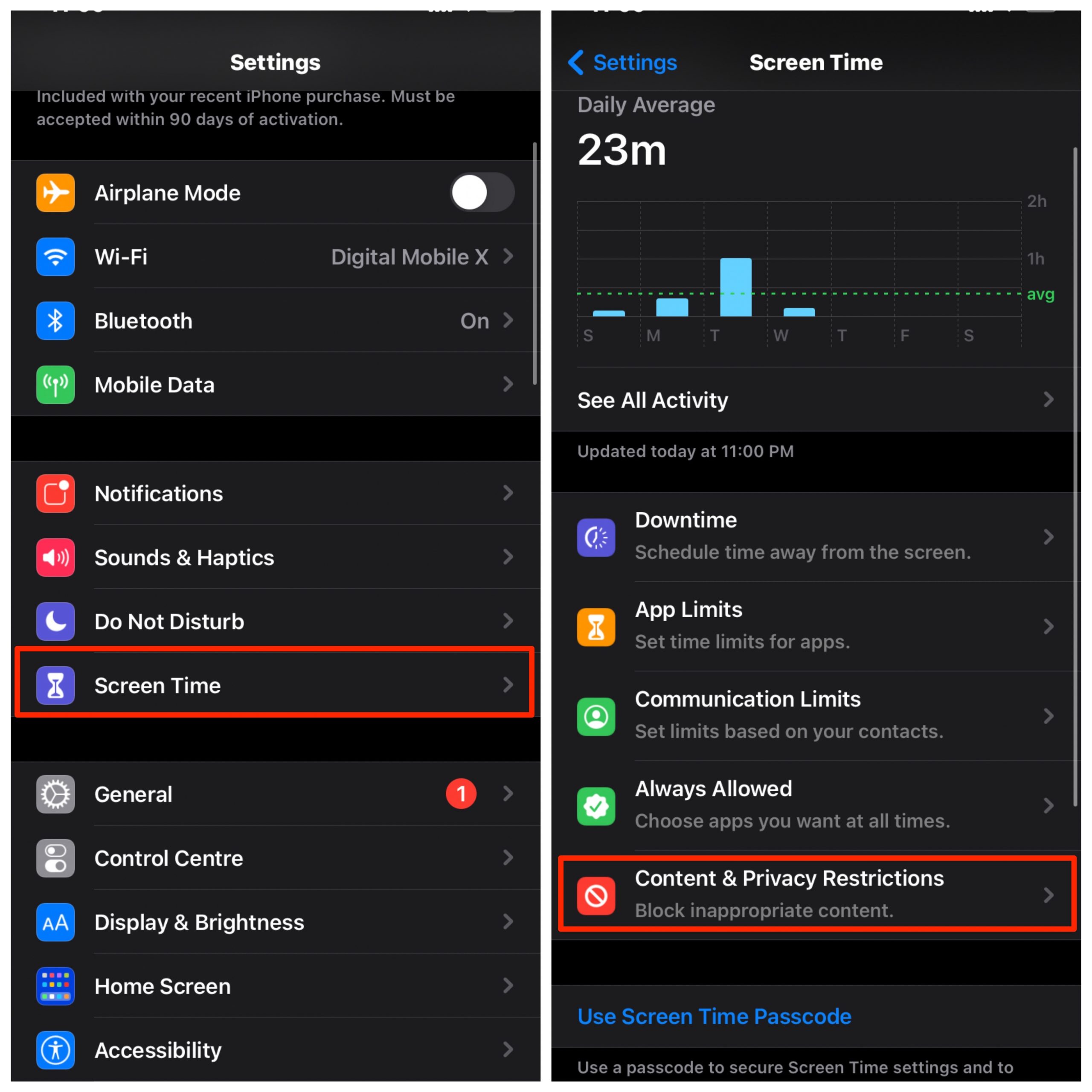
- Установите любое ограничение в настройках как неограниченное.
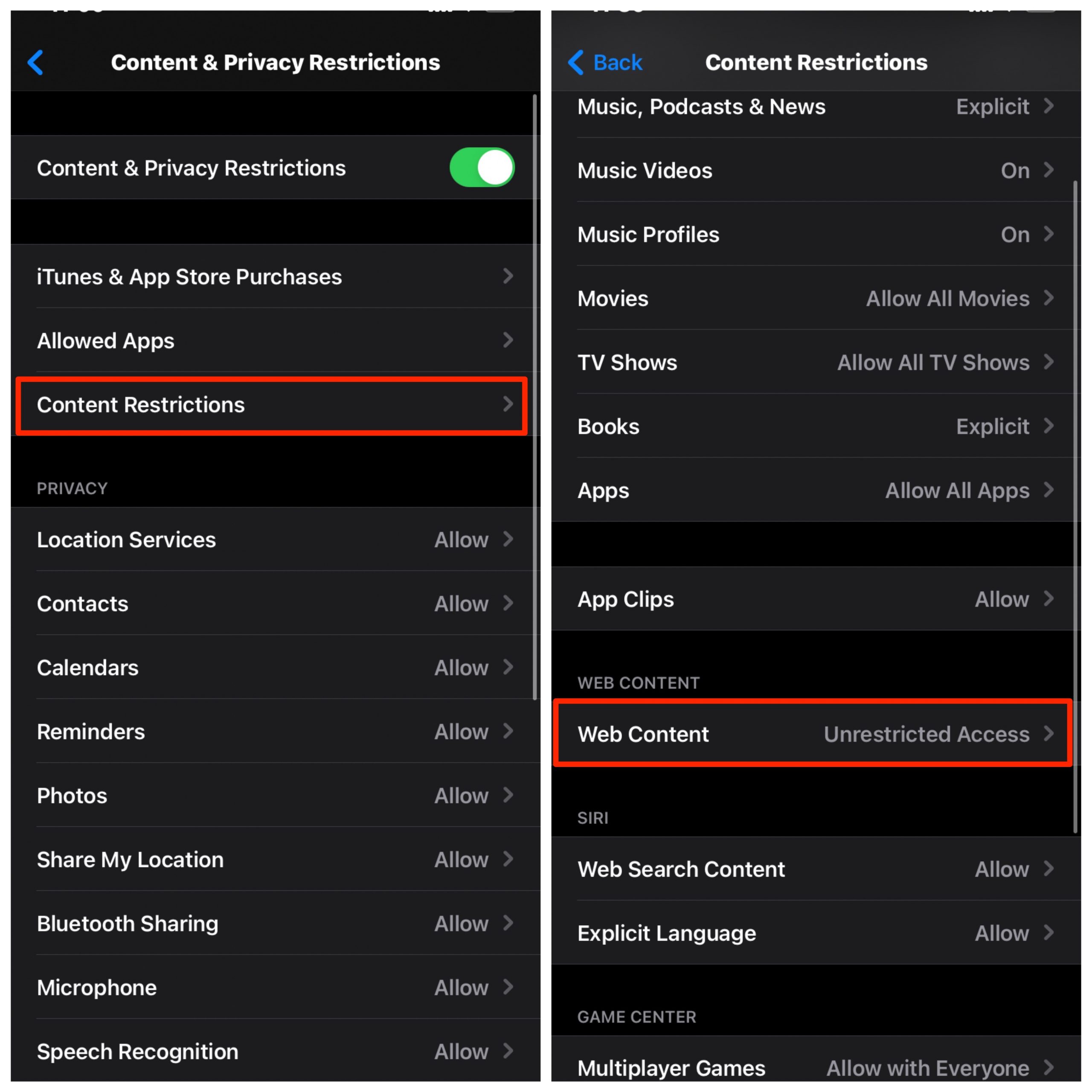
Примечание. Если вы используете более старую версию iOS, нажмите «Основные» и выберите «Ограничения» в приложении «Настройки».
Если вышеописанное не помогло, попробуйте методы, перечисленные ниже
Метод 1: изменить местоположение в App Store
Проблемы с синхронизацией учетной записи могут привести к ошибке «Учетная запись не в этом магазине», «Ошибке магазина приложений». В этой ситуации лучшее и простое решение — выйти из системы и снова войти в систему. Это приведет к временному прекращению работы ваших сервисов iTunes, Facetime или iMessage, но это будет исправлено после повторного входа в систему.
Примечание. Если вы намеренно изменили местоположение магазина приложений, чтобы загрузить любое приложение, доступное только в вашей стране, и получили сообщение об ошибке в магазине приложений. Затем описанные ниже шаги исправят ошибку. Просто убедитесь, что вы вышли из App Store и войдите снова, а затем измените местоположение на нужную страну в Apple ID..
Шаг 1. Откройте App Store и нажмите значок аккаунта в правом верхнем углу.
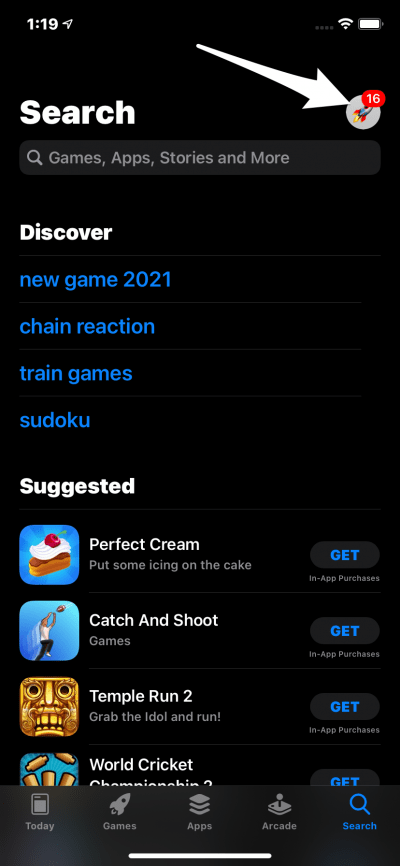
Шаг 2. Прокрутите вниз, выйдите из магазина приложений и войдите снова.
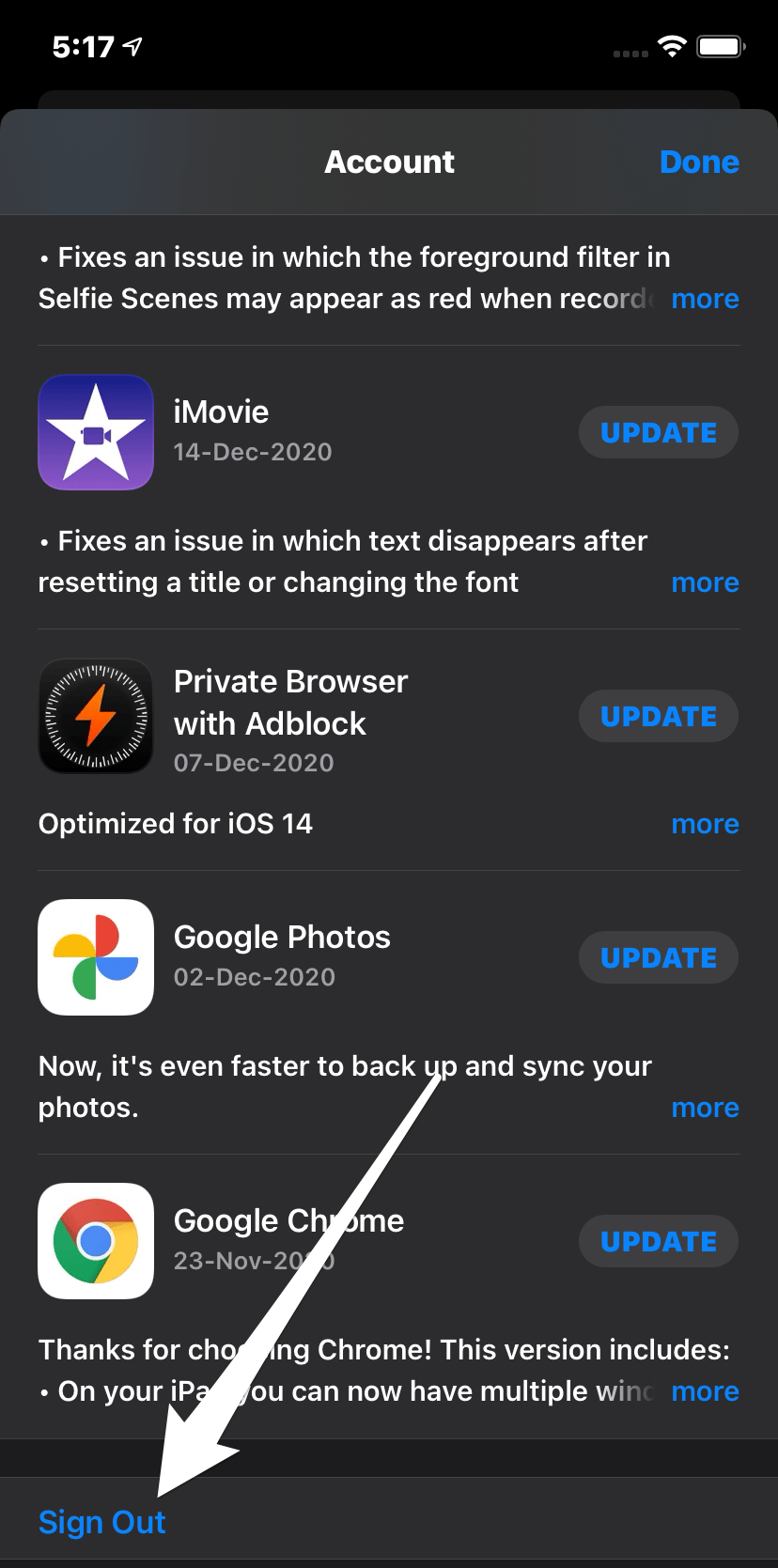
Шаг 3. После повторного входа в систему нажмите Apple ID своей учетной записи в магазине приложений и нажмите Страна/регион.
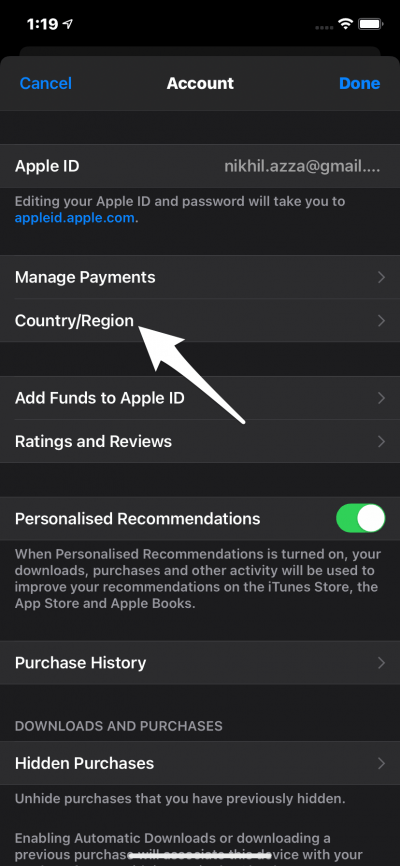
Шаг 4. Здесь нажмите на параметр Изменить страну или регион .

Шаг 5. Здесь прокрутите вниз и выберите Страну (для демонстрационной цели я выбрал Корею)
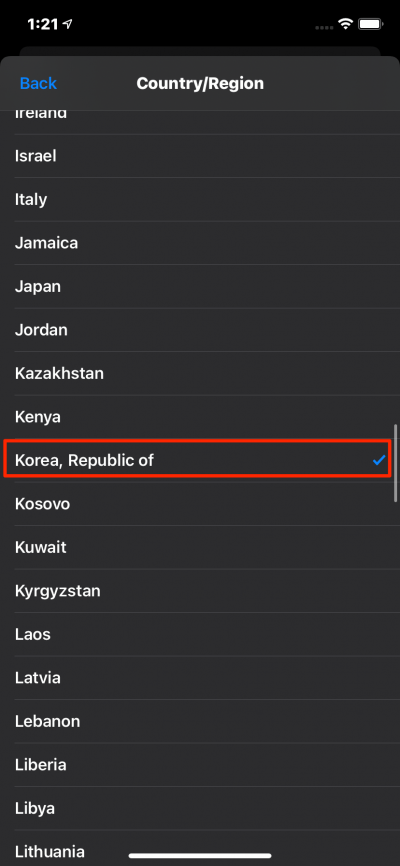
Шаг 6. Теперь нажмите Принять и принять Условия использования.
- Agree_Terms_and_Conditions
- Agree_Services
Шаг 7. На следующей странице выберите вариант оплаты Нет, если вы не хотите добавлять какие-либо способы оплаты.
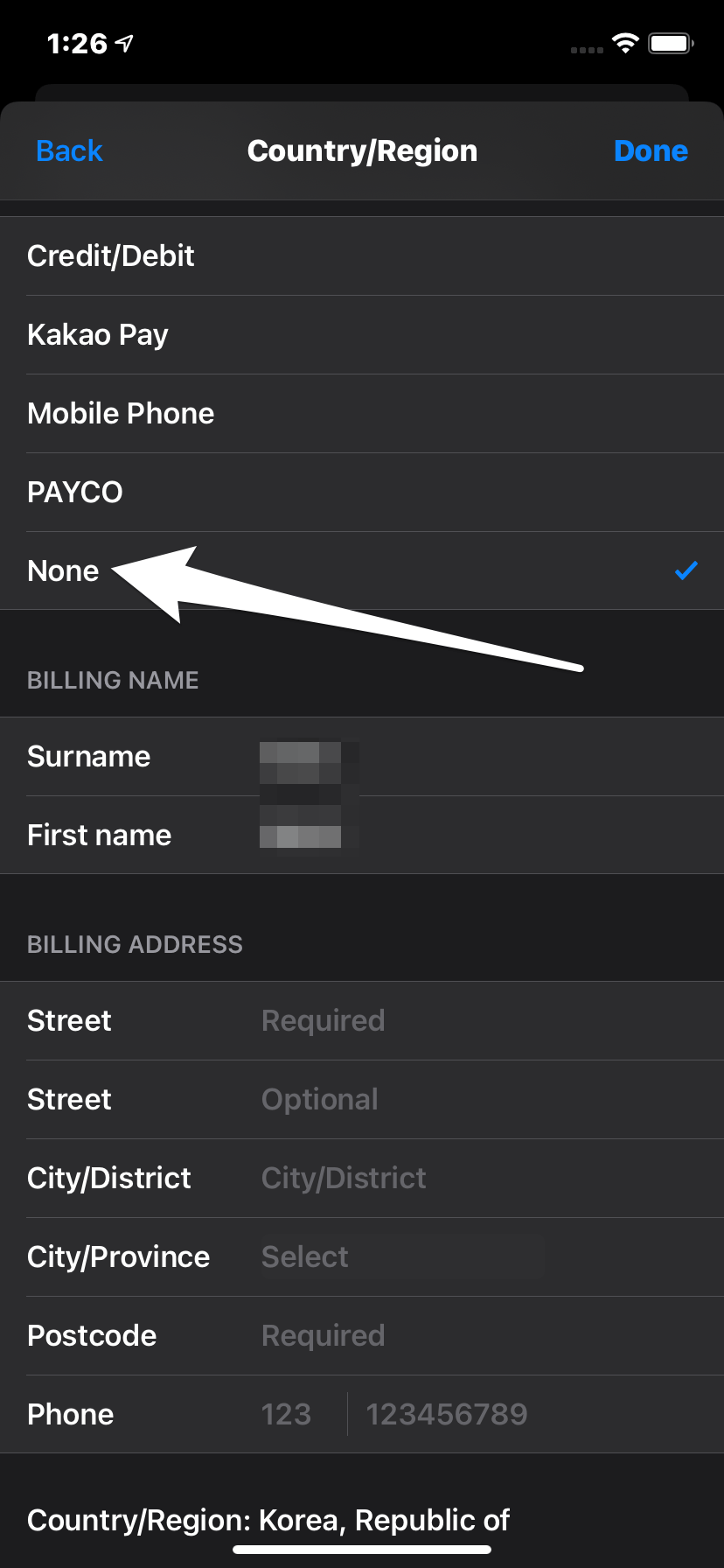
Шаг 8. Добавьте любое правильное название выставленного счета, улицу, город и провинцию.
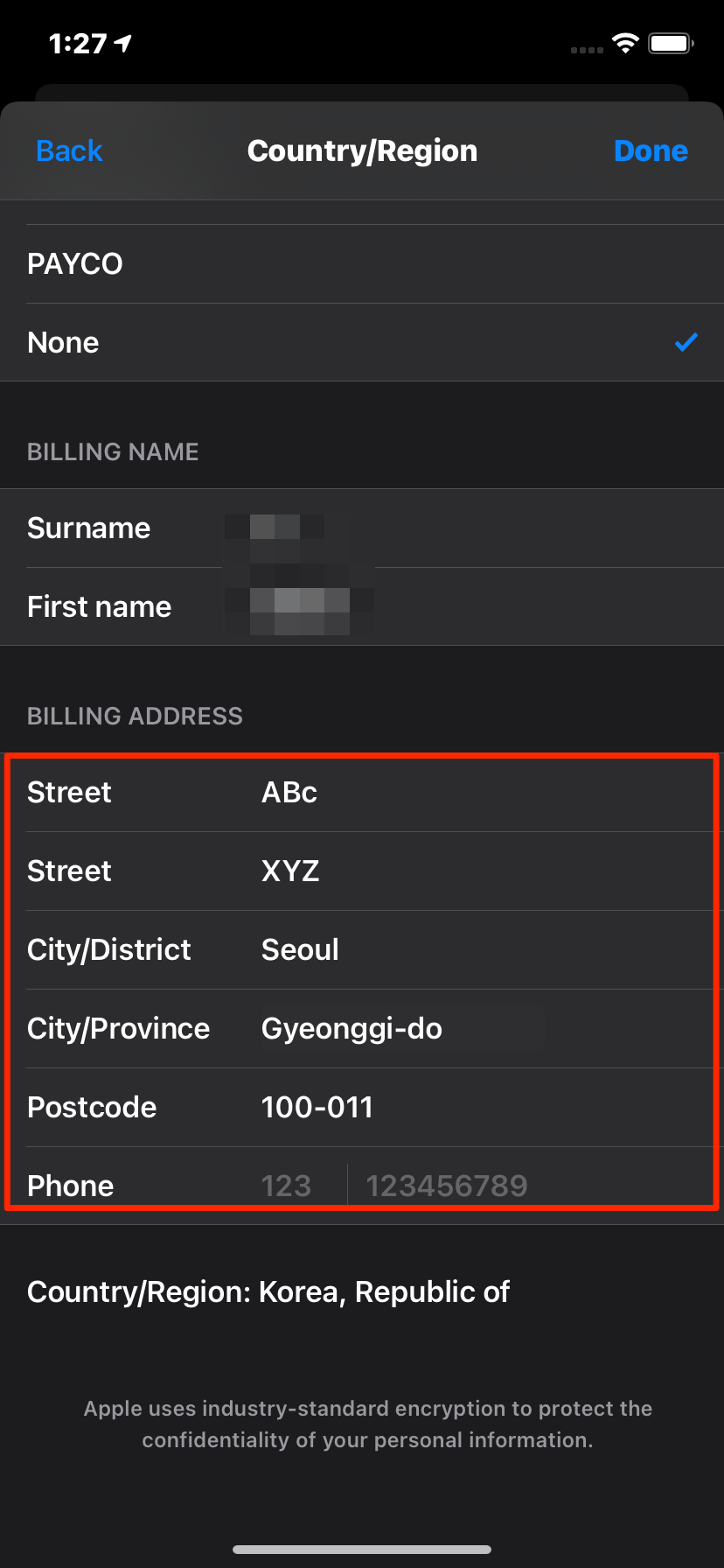
Шаг 9. Необходимо добавить правильный почтовый индекс.
Шаг 10. Сохраните его, нажав Готово. После этого App Store переключится на локальную версию
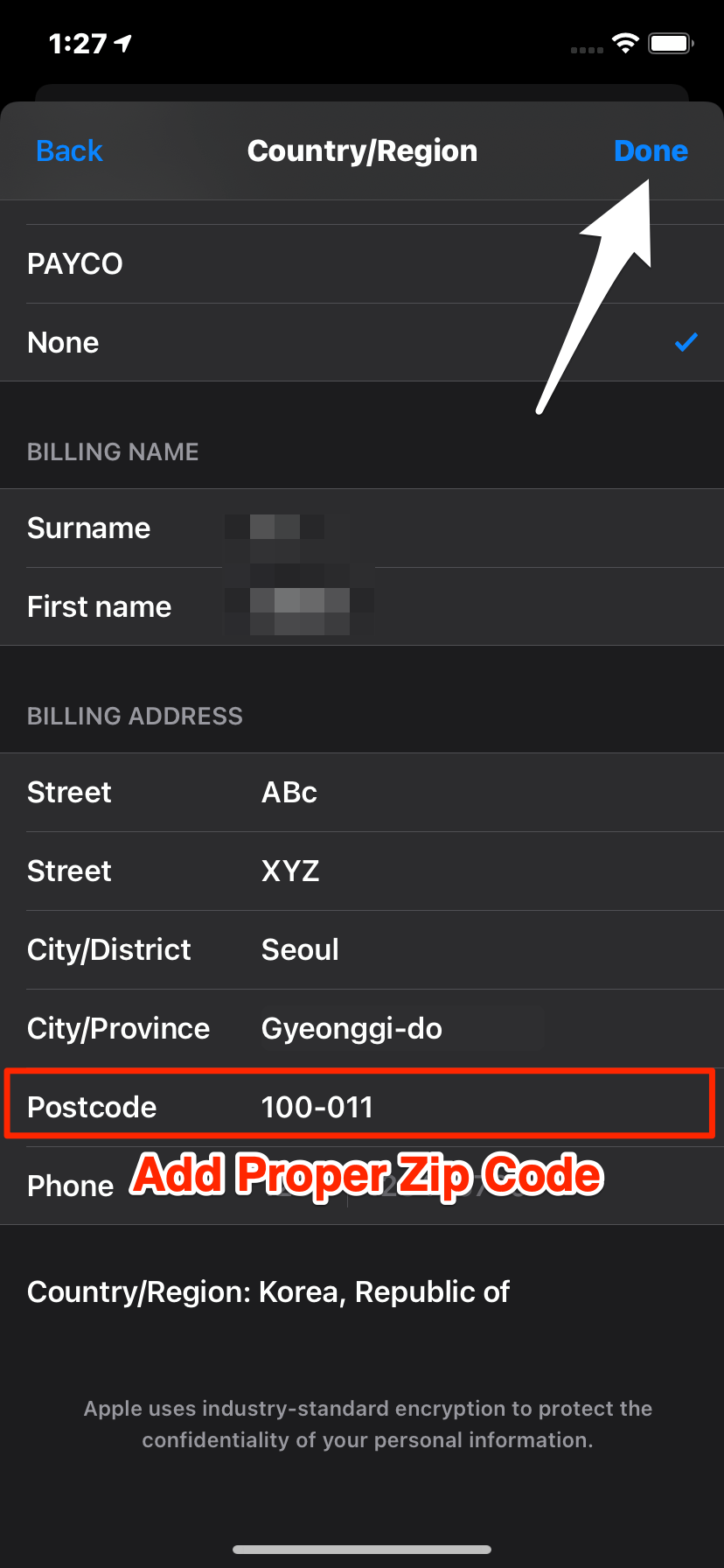
Шаг 11. Теперь закройте все работающие вкладки, откройте App Store и загрузите приложение
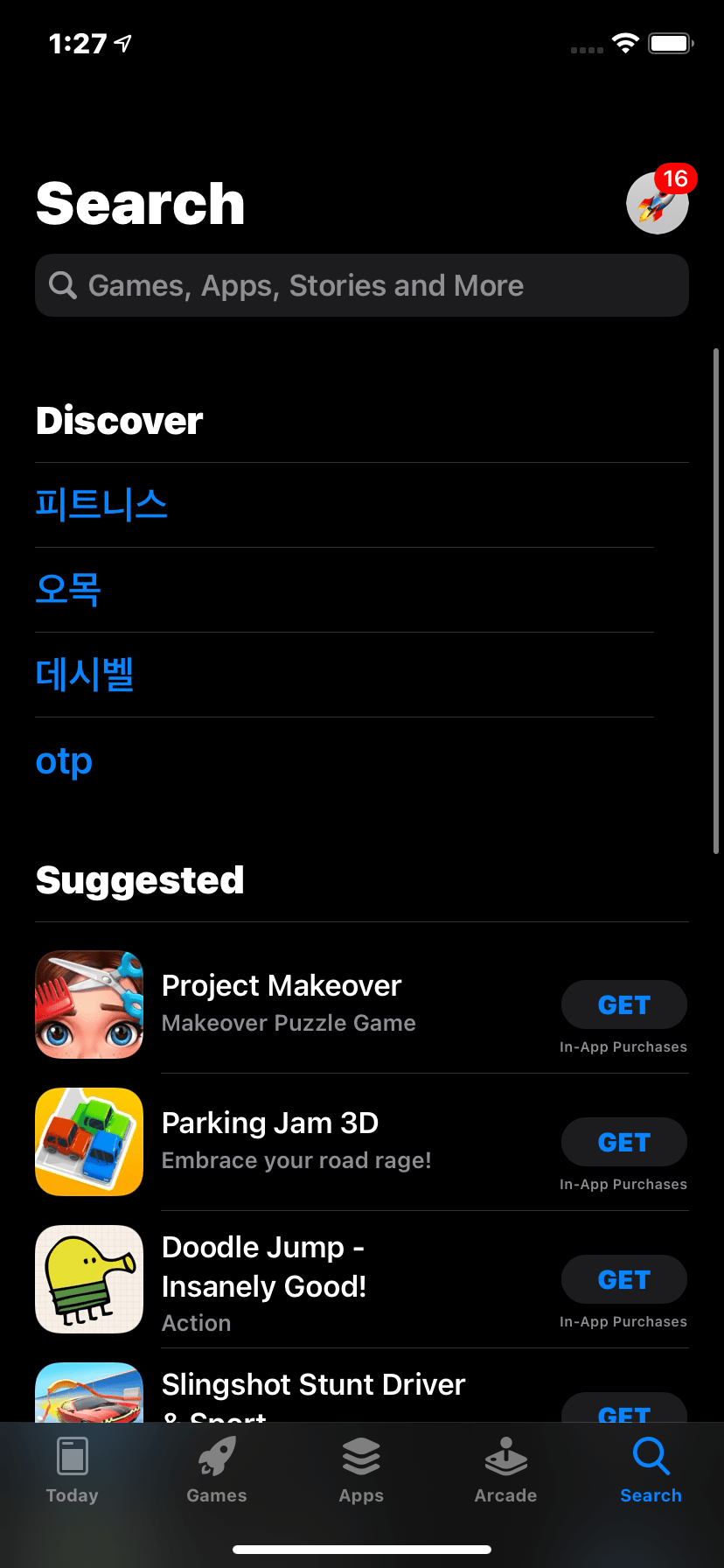
Способ 2. Изменить местоположение в настройках iPhone
В целях безопасности ваша учетная запись iCloud или iTunes заблокирована с учетом вашего геолокации. Если вы столкнулись с этими проблемами во время путешествия или пребывания вне дома, попробуйте изменить страну или регион для своей учетной записи App Store и iTunes.
- Откройте «Настройки устройства» на своем телефоне.
- Нажмите на свой Apple. Идентификатор.
- Теперь выберите параметр «Медиа и покупки».
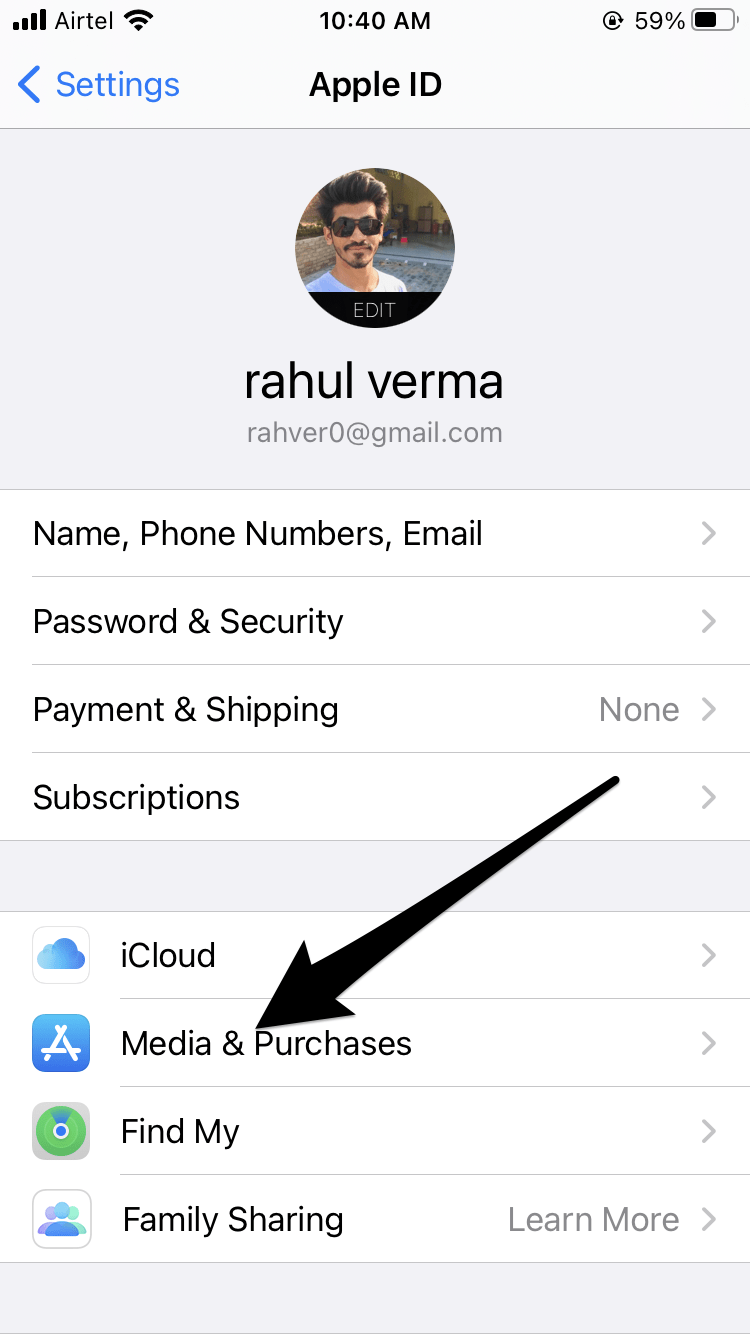
- Нажмите на вкладку Страна/Регион.
- Выберите «Изменить страну». или «Регион».
- Выберите новое местоположение. (Убедитесь, что изменения также соответствуют вашему платежному адресу.)
- Далее нажмите Согласен.
- Введите новый способ оплаты, используя текущий адрес в качестве платежного адреса, и нажмите кнопку Далее.
Именно так вы меняете свое местоположение в App Store. Внесенные изменения будут применены к вашим учетным записям iTunes и App Store.
Метод 3: обновление настроек через iTunes Mac
iTunes может решить большинство проблем с устройствами iPhone и iPad. Если службы учетной записи iTunes работают неправильно и время от времени выдают ошибку «Учетная запись не в этом магазине», вы можете исправить это с помощью iTunes. Вот как:
- Откройте iTunes на своем Mac и войдите в свою учетную запись Apple ID.
- Перейти Учетную запись и выберите опцию «Моя учетная запись» в верхней части окна или нажмите кнопку Магазин.
- Если применимо, введите свой Apple ID и пароль.
- Теперь выберите параметр «Изменить страну или регион», расположенный в правом углу информационной страницы.
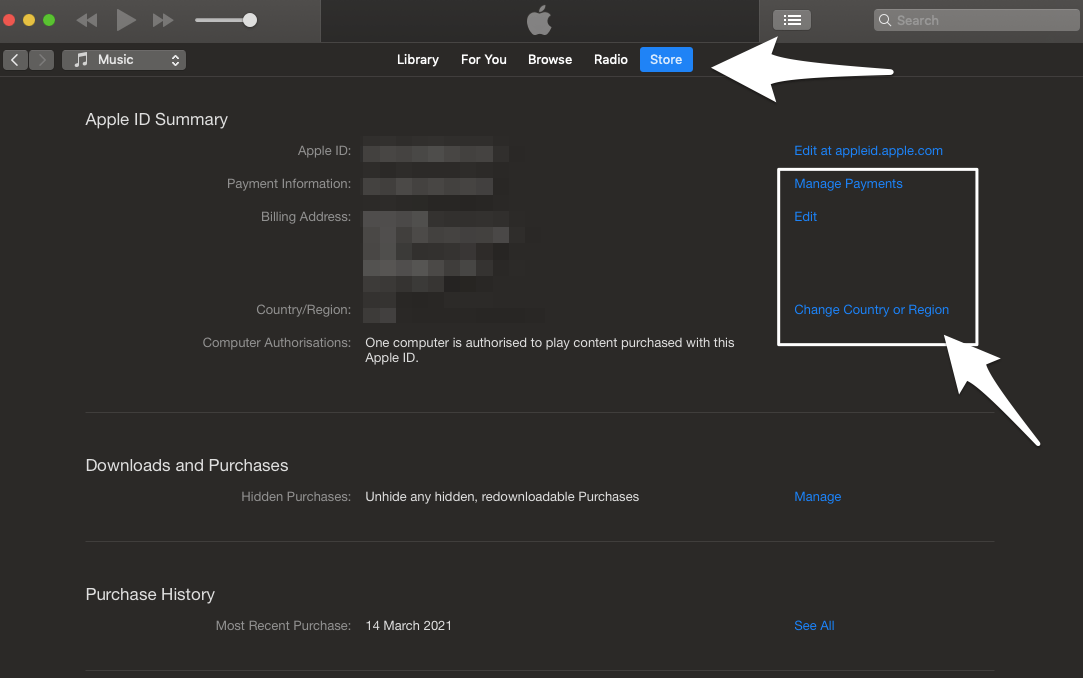
- Выберите новую страну или регион из меню и нажмите «Изменить».
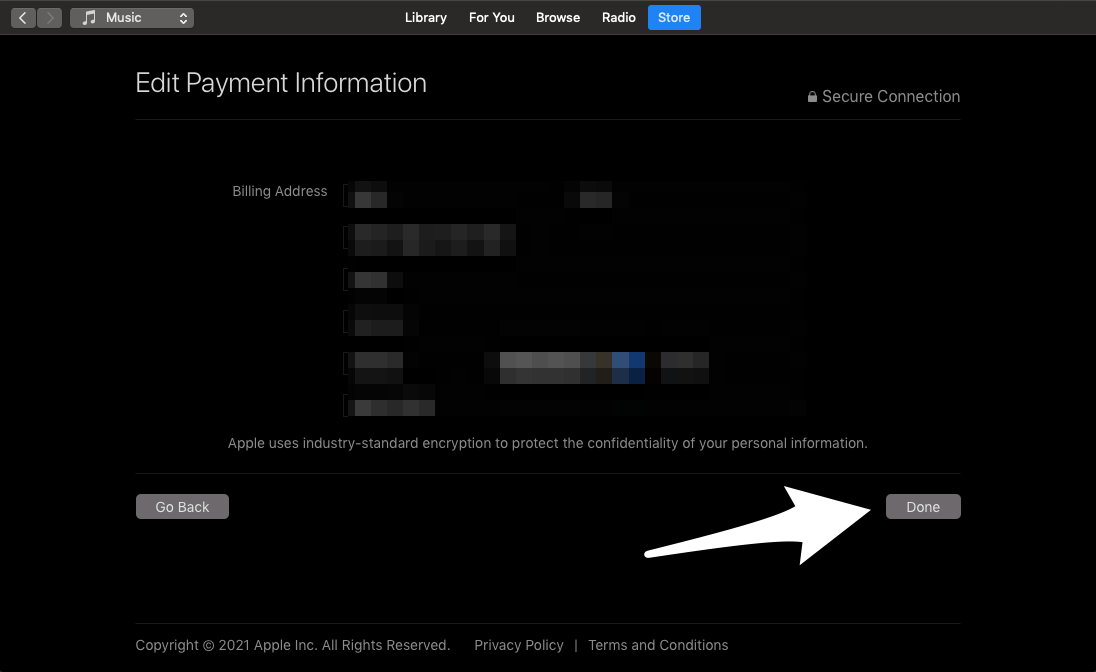
- Далее, нажмите «Продолжить».
- Нажмите «Принять» с политикой конфиденциальности Apple.
- Наконец, введите действительный способ оплаты и платежный адрес для вашей новой страны, и все готово.
Советы перед изменением настроек страны/региона
- Потратьте все свои кредиты в магазине, прежде чем менять местоположение, поскольку оно связано с вашей страной/регионом.
- Создайте резервную копию вашего устройства в iTunes.
- Отменить все подписки. Вам необходимо снова подписаться на них, указав свой новый платежный адрес.
- Загрузите все свои прошлые покупки.
- Если вы добавлены в любую семейную группу, покиньте группу, прежде чем менять настройки страны/региона.
Что делать, если не можешь изменить страну?
Это еще один сценарий, который обычно возникает, если вы являетесь участником любого плана семейного доступа. В этом случае вы можете либо попросить организатора Семейного плана изменить страну и регион, либо выйти из группы, как указано в предыдущем разделе.
Однако, если вы уже воспользовались планом семейного доступа и по-прежнему не можете изменить свою страну, это означает, что на вашем счету еще может оставаться некоторый баланс. Убедитесь, что вы потратили весь баланс, и повторите попытку позже.
Дополнительные советы
Хотя эта ошибка в основном связана с вашим географическим регионом: «Страна или регион», если все вышеупомянутые методы окажутся для вас неудачными, вы можете попробовать следующее.
- Проверьте наличие обновлений системы.
- Убедитесь, что на вашем устройстве достаточно места для установки нужного приложения.
Обратитесь в Apple Care: В последнюю очередь, если в вашем случае все сложится, единственный оставшийся вариант — обратиться в Apple Care и получить искренний совет от профессионалов.
Заключение
Надеюсь, эта статья помогла вам преодолеть ошибку «Аккаунт не в этом магазине». Если вам повезет, то переключение Wi-Fi должно решить проблему. Однако если это не так, попробуйте следующие три метода. И не забудьте применить упомянутые советы, если вы обновите настройки страны/региона в своем Apple ID. Если это не помогло вам, сообщите нам о вашей проблеме более подробно, чтобы найти более надежное решение вашей проблемы.